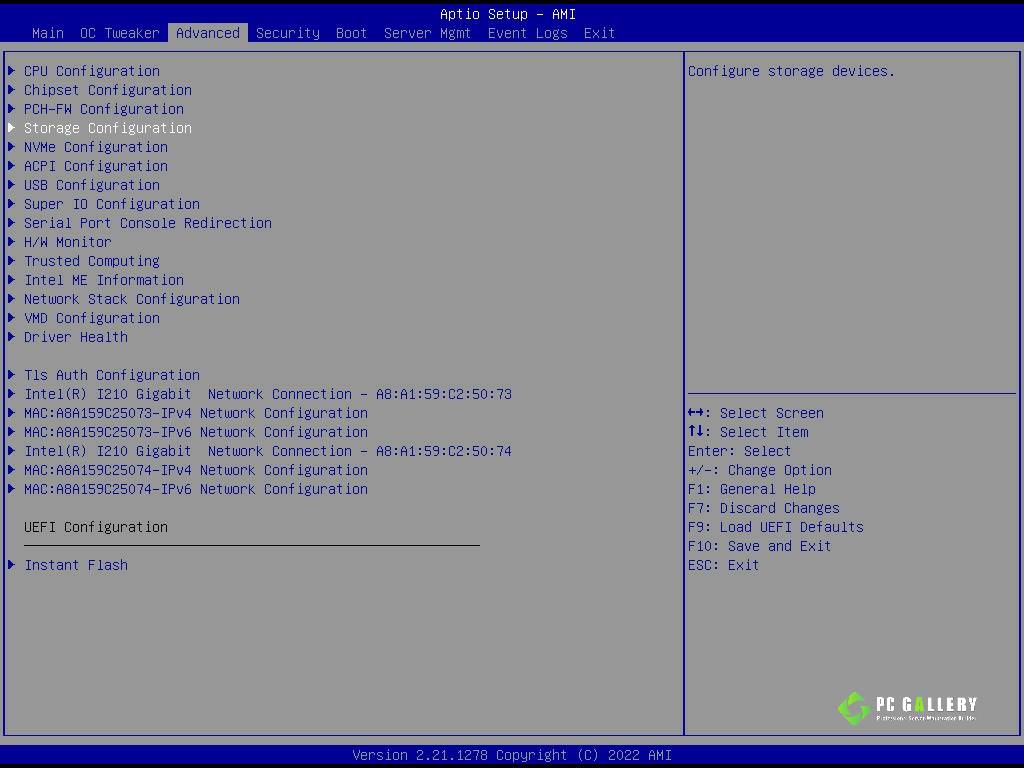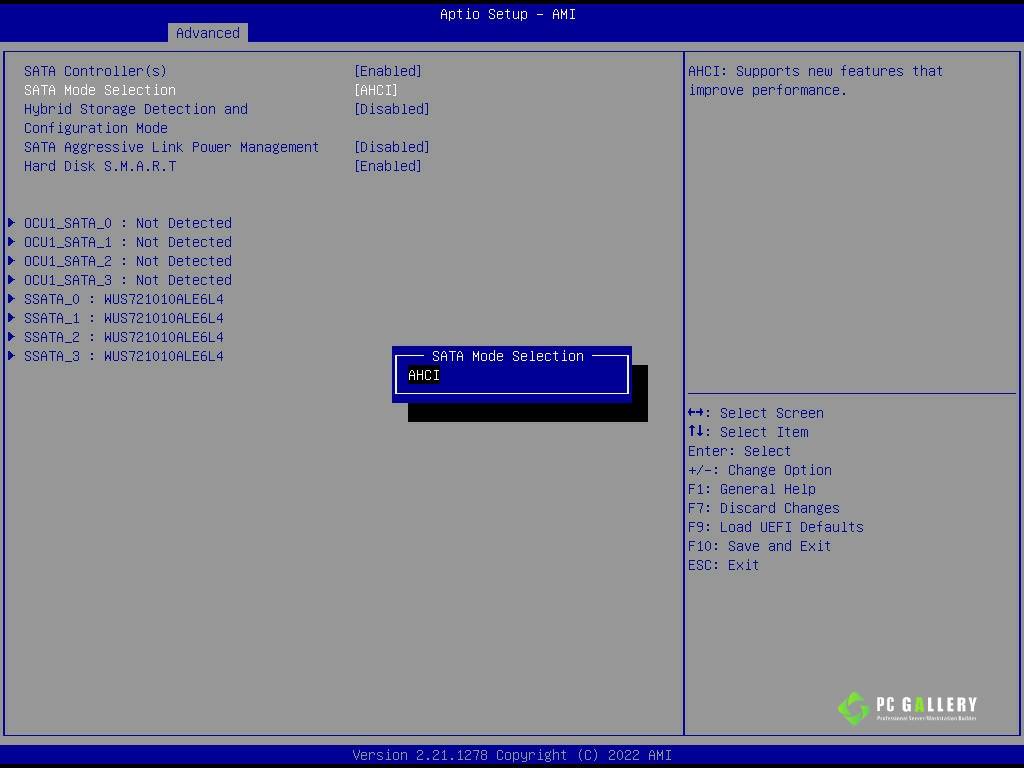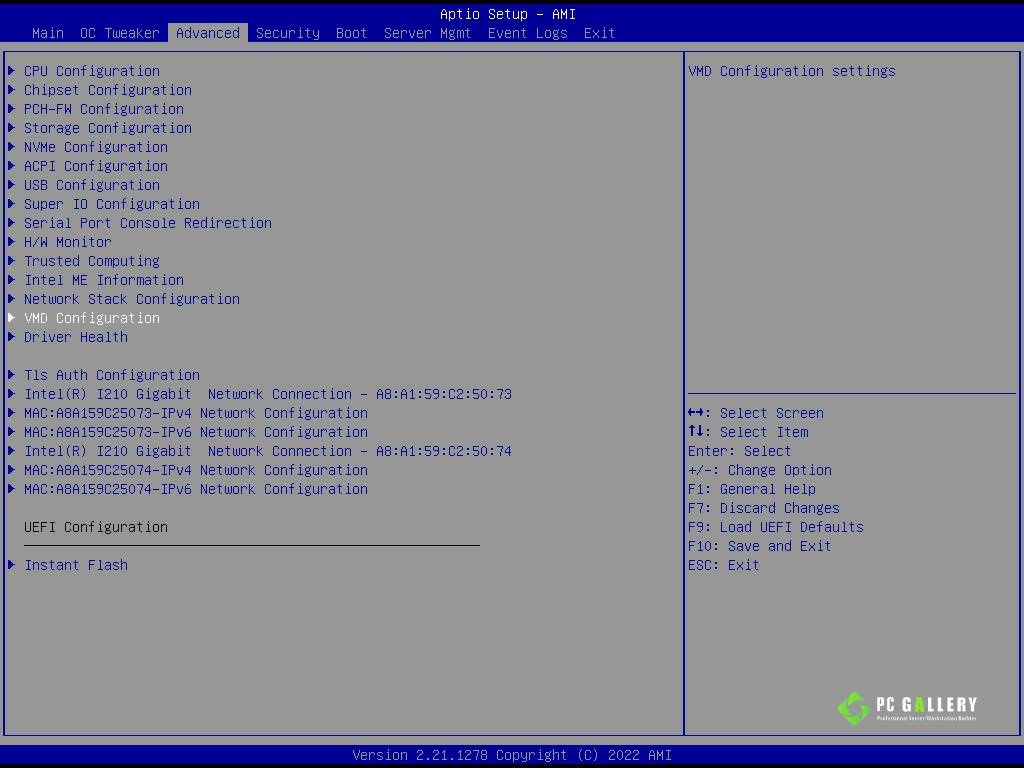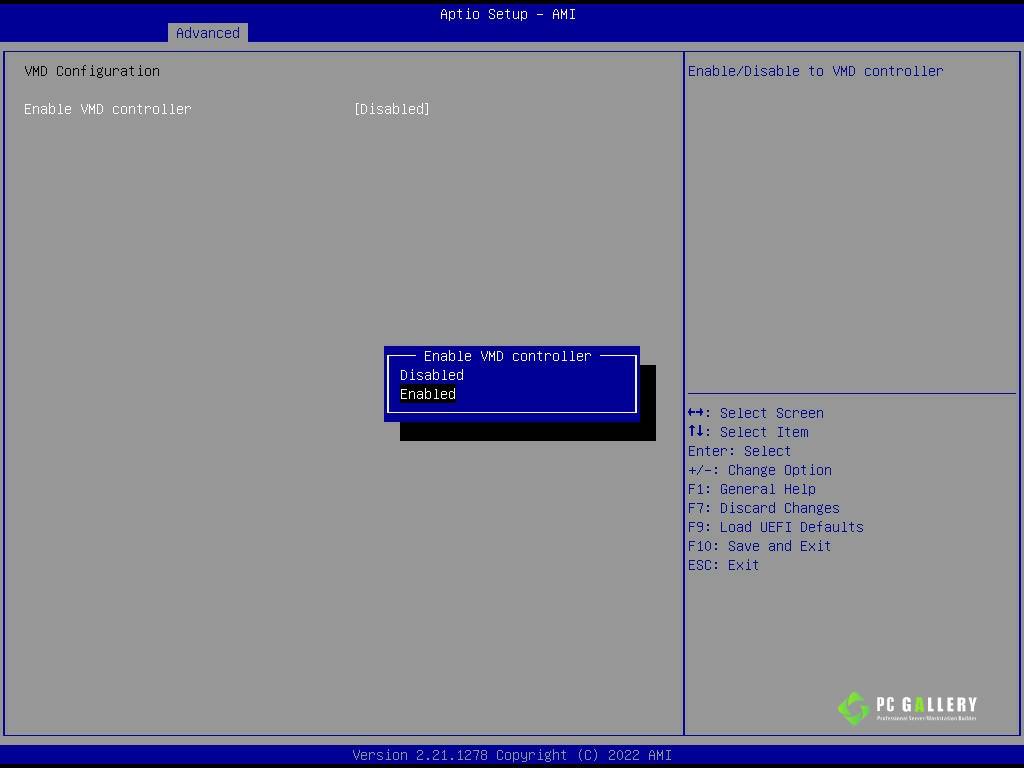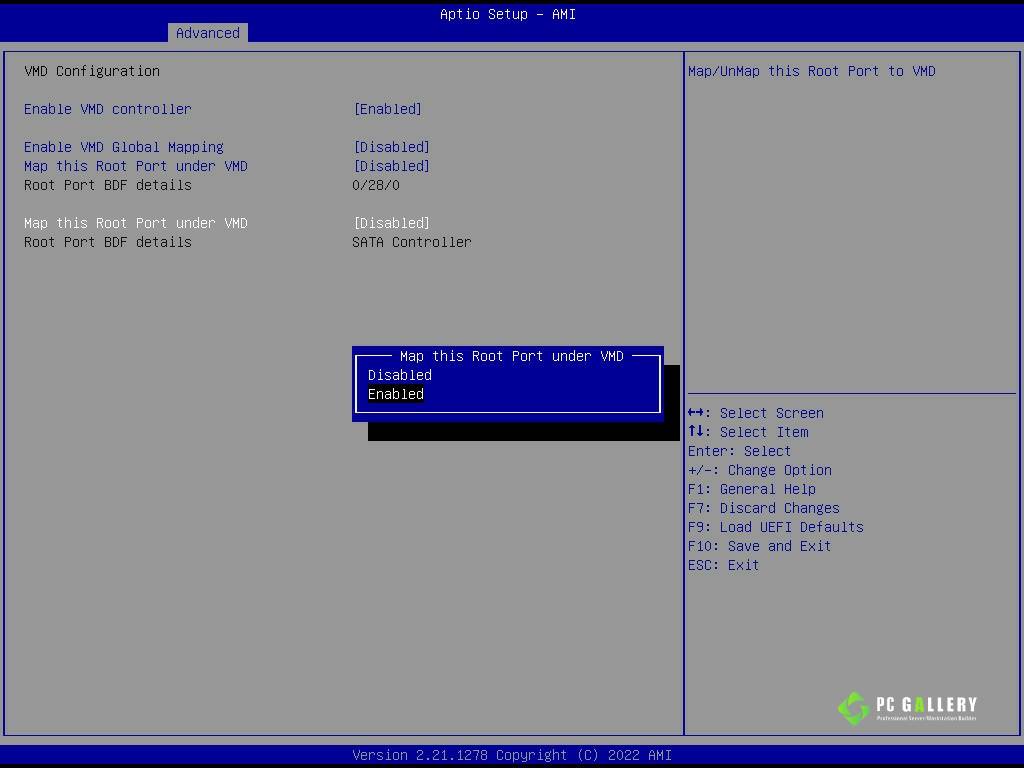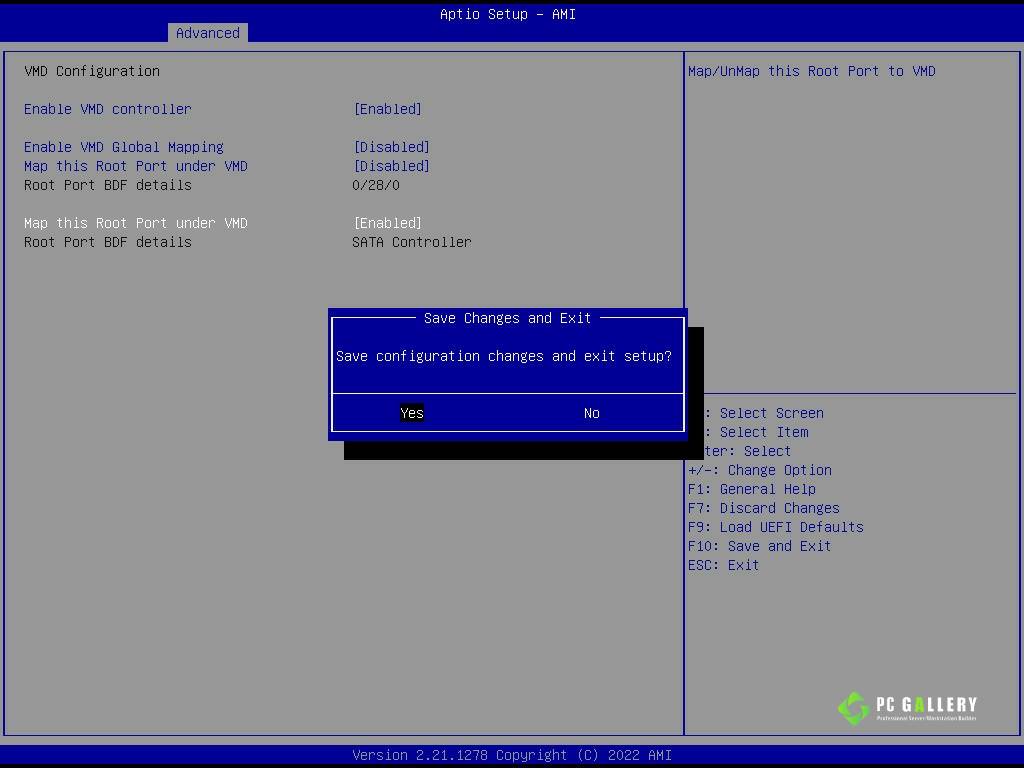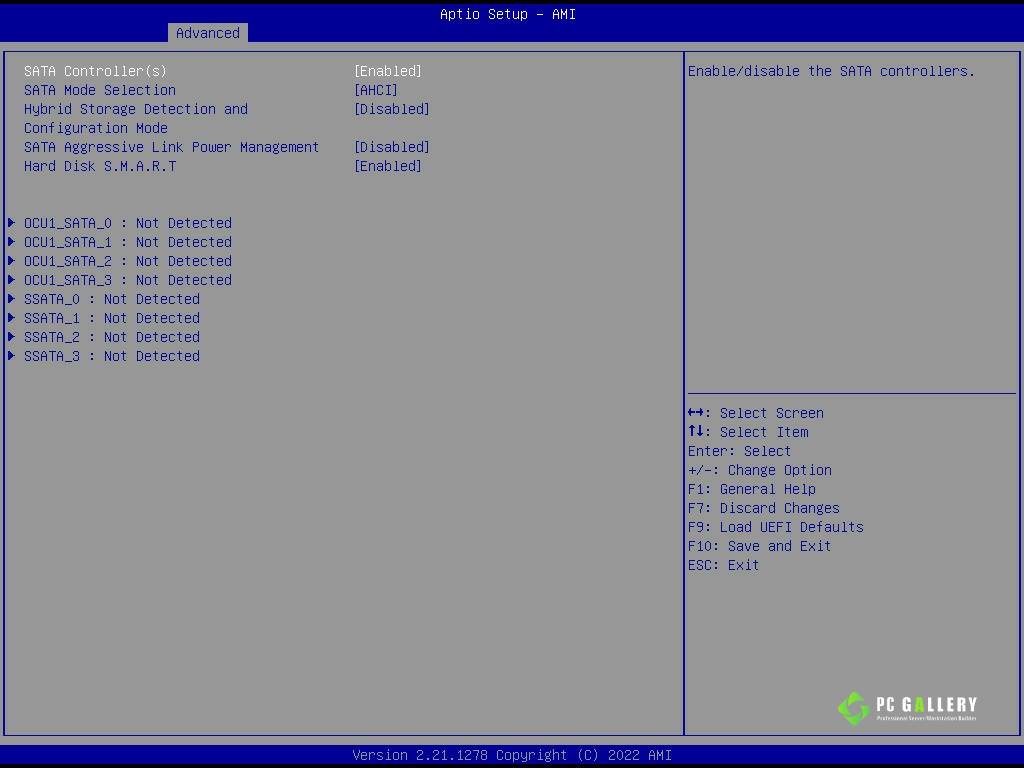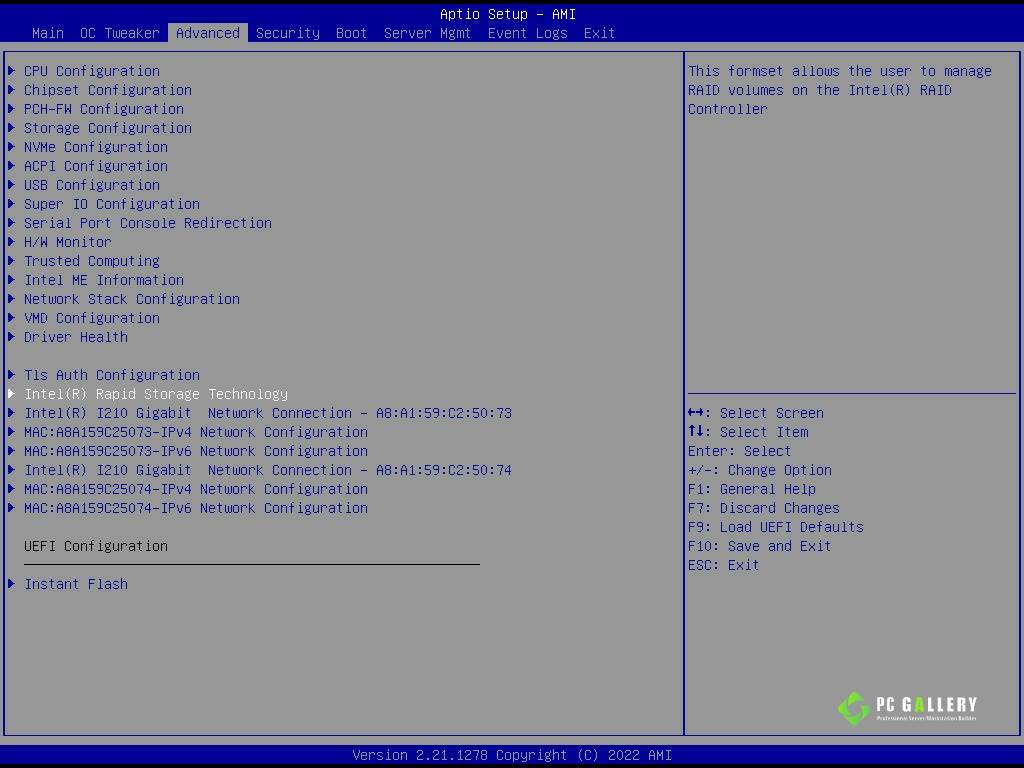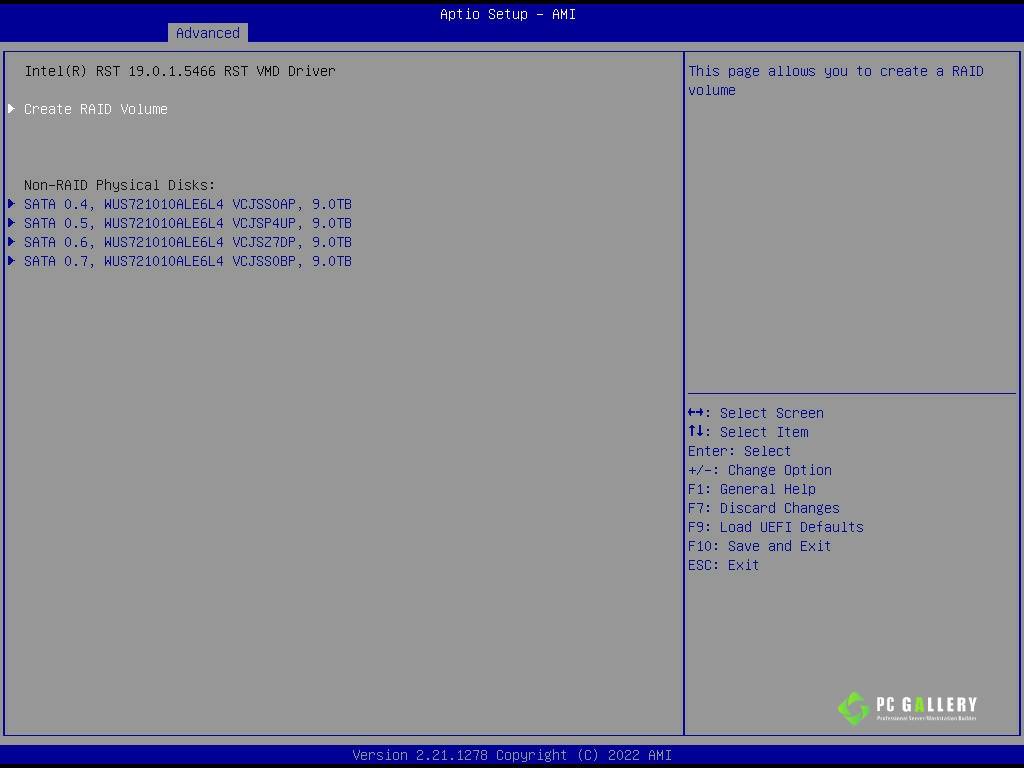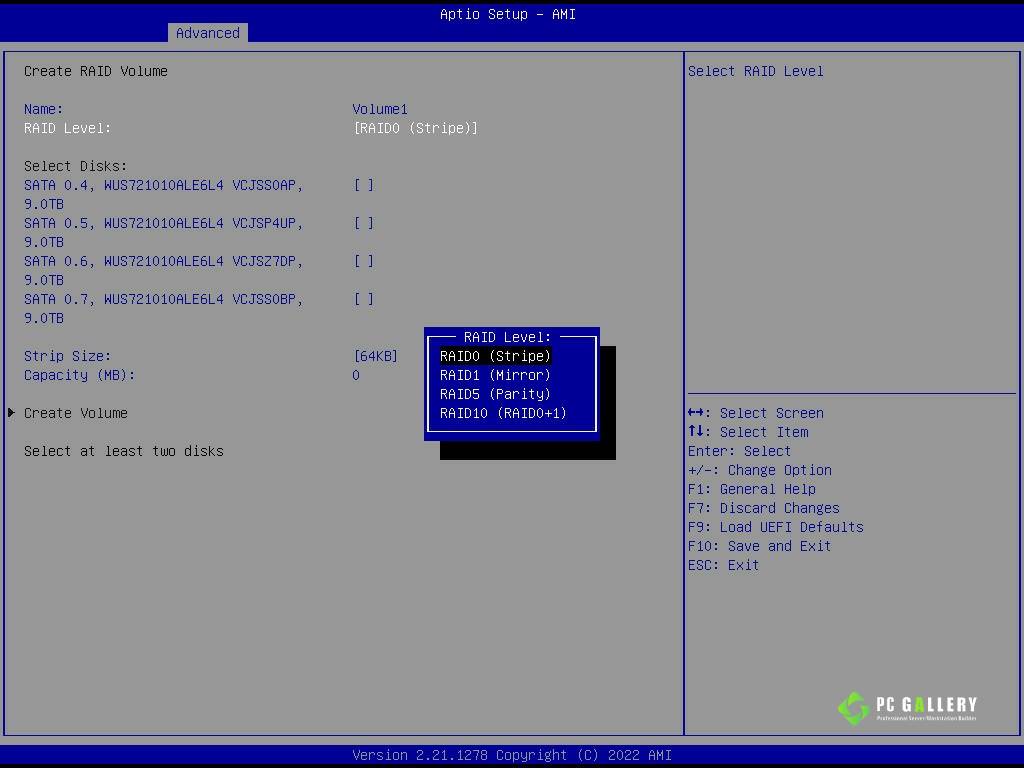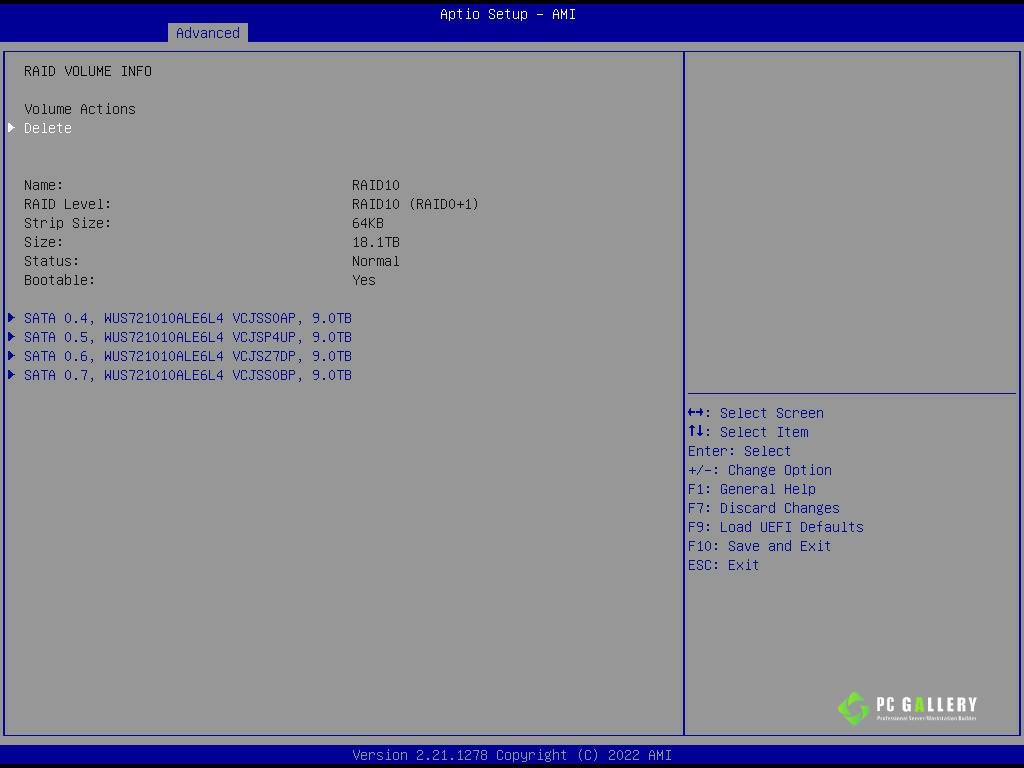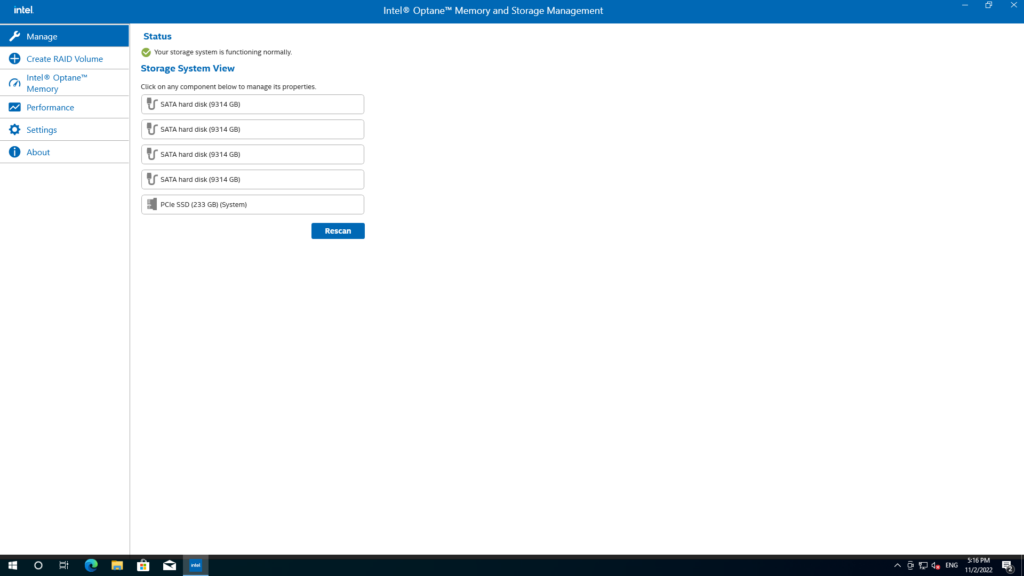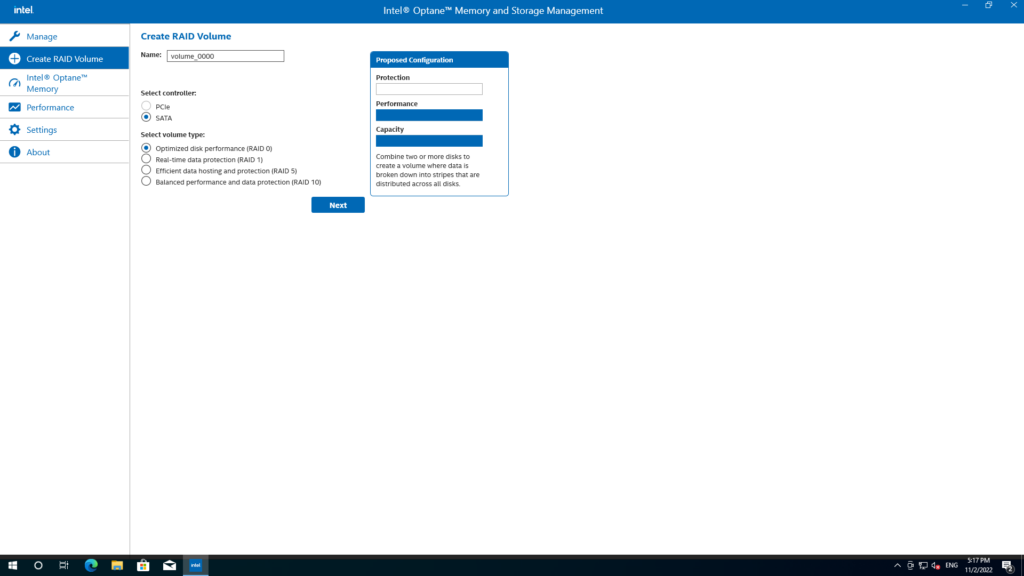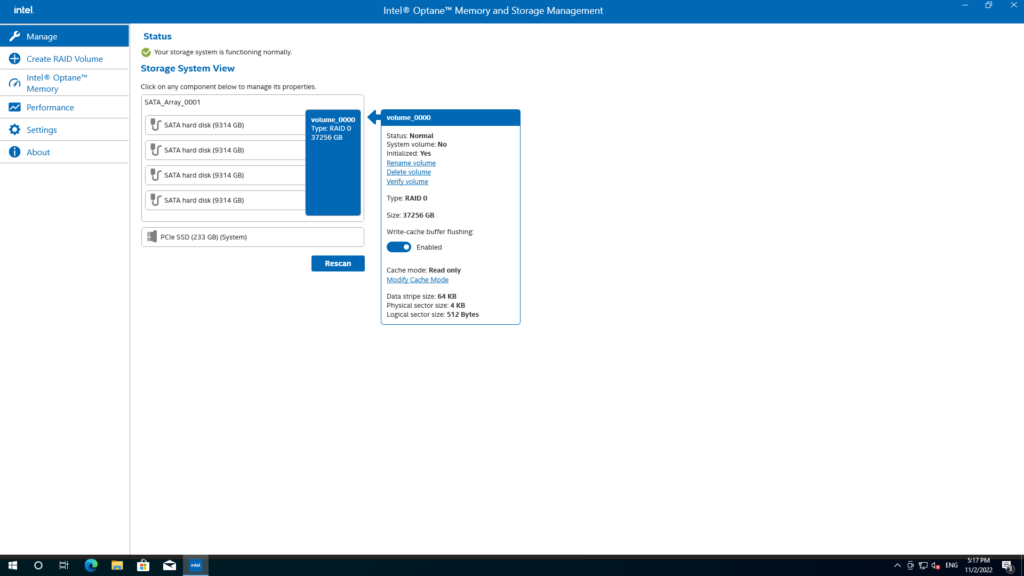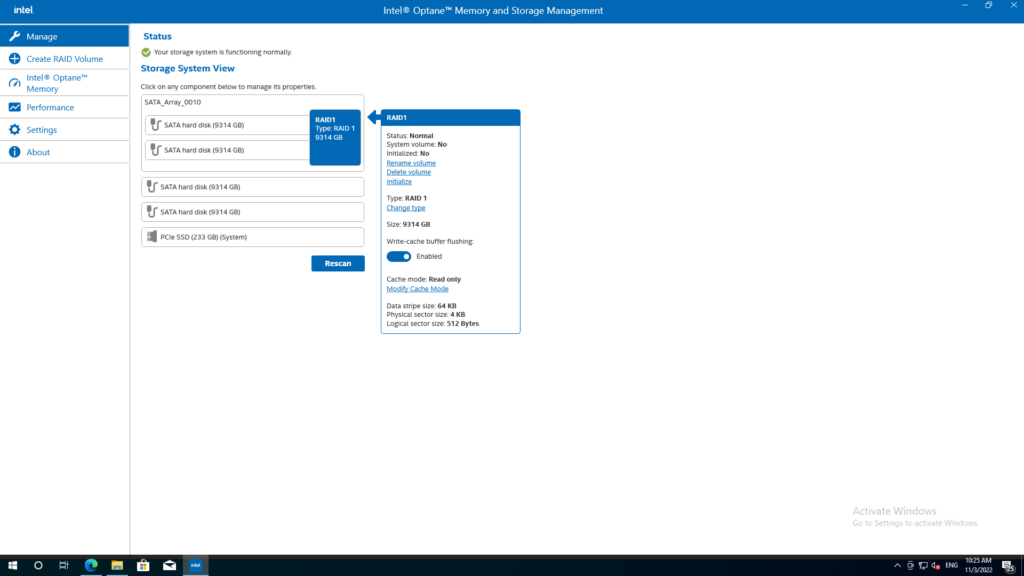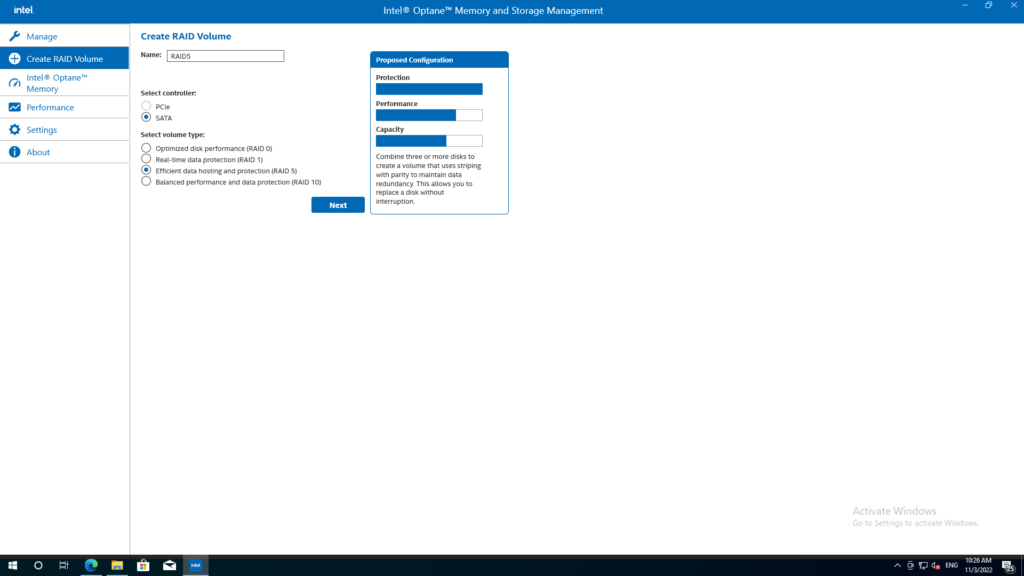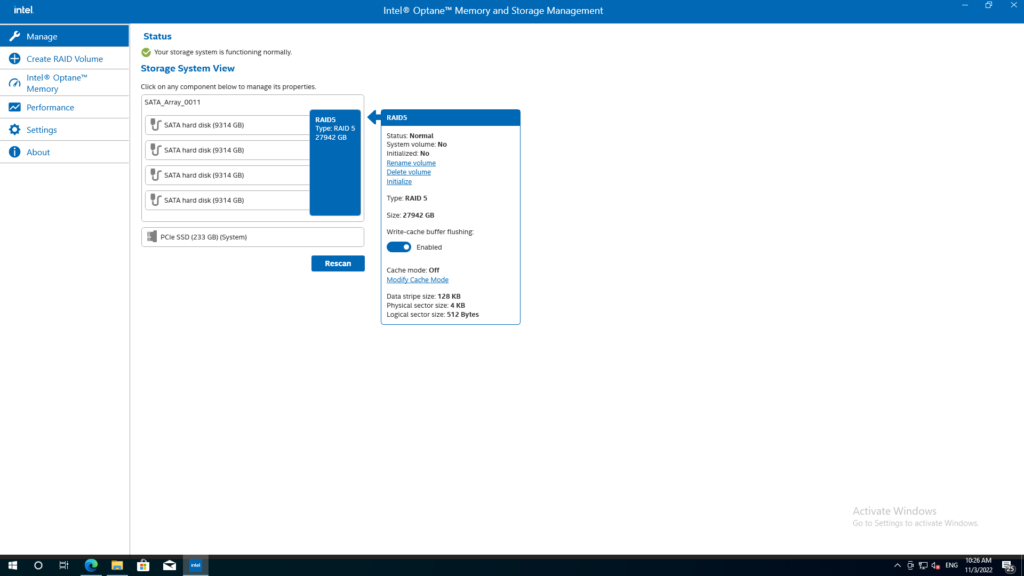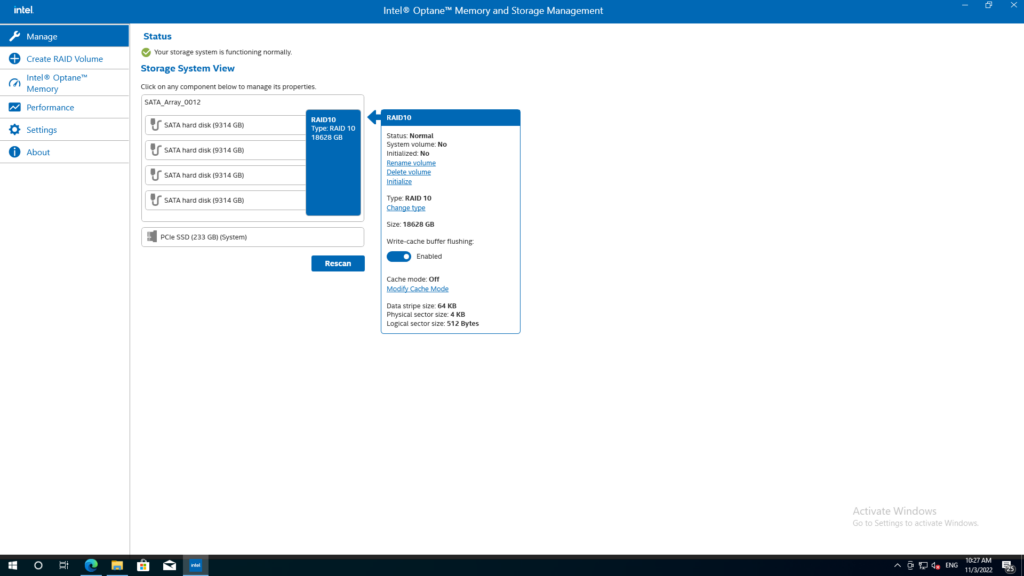สาธิตการทดสอบ RAID SATA บนเครื่อง Server PowerRACK RSP1104-Z690D4U
สาธิตการทดสอบ RAID SATA บนเครื่อง Server PowerRACK RSP1104-Z690D4U


สาธิตการทดสอบ RAID SATA บนเครื่อง Server PowerRACK RSP1104-Z690D4U
หัวข้อนี้เป็นการทดสอบสาธิตวิธีการตั้งค่า RAID SATA บนเครื่อง Server PowerRACK RSP1104-Z690D4U ซึ่งจะมีขั้นตอนและวิธีการอย่างไรบ้างนั้นสามารถรับชมได้ทางด้านล่างนี้เลยครับ

ภาพทางด้านซ้ายมือเป็นการติดตั้ง Harddisk 3.5″ ทั้งหมด4ลูก ในช่อง Drive Bay ของเครื่อง Server PowerRACK RSP1104-Z690D4U
Testing


ขั้นตอนการตั้งค่า BIOS W480D4U ติดตั้ง Windows 11Pro

ทดสอบสัญญาณ SGPIO บน C422WS/IPMI

ทดสอบ OS บน Mainboard Supermicro X12DPL-i6 (None-RAID)
Social Media
Related Post

สาธิตการตั้งค่า Remote IPMI PowerRACK RSP1104-Z690D4U
สาธิตวิธีการทดสอบและตั้งค่าสำหรับการสั่งการผ่าน Server Management ของเครื่อง Server 1u PowerRACK RSP1104-Z690D4U โดยผู้ใช้งานสามารถ Remote เข้ามาใช้งานเครื่องได้จากระยะไกลและวิธีการต่างๆนั้นเป็นอย่างไรบ้างสามารถรับชมข้อมูลได้จากทางด้านล่างนี้เลยครับ ขั้นตอนและวิธีการเข้าใช้งาน Remote IPMI เมื่อต้องการใช้งาน Remote ระยะไกลนั้นให้ทำการเสียบสาย
Server: NetMICRO X3-E3C232D4UV1L
Server NetMICRO X3-E3C232D4UV1L NetMICRO X3-E3C232D4UV1L เป็นServer ราคาประหยัด เหมาะสำหรับธุรกิจขนาดกลางและย่อม ใช้CPU Intel Pentium G4560 ความเร็ว 3.50Ghz 2Cores-4Threads, รองรับหน่วยความจำแบบ none-ECC และ ECC ได้สูงสุด

TYAN S5545AG2NR-HE เมนบอร์ดที่ใช้ได้ทั้งโปรเจค Server และ Workstation
TYAN S5545AG2NR-HE เป็นได้ทั้ง Server และ Workstation โดดเด่นสำหรับงาน CCTV Server แนะนำเมนบอร์ดTYAN S5545AG2NR-HE ถูกออกแบบมาให้รองรับได้ทั้งงาน Server และ Workstation และโดยเฉพาะการประยุกค์ใช้งานเป็น CCTV Server ซึ่งได้ให้ระบบ LAN

18092601:โครงงาน ASUS X299 Pro | i7-8720X | ASUS GTX 1070Ti | Case Coolmaster MB600-L
18092601: Workstation โดย ASUS WS X299 Pro, Case CoolerMaster MB600-L, VGA ASUS GTX 1070Ti สเปกเครื่อง ► MB ASUS WS X299